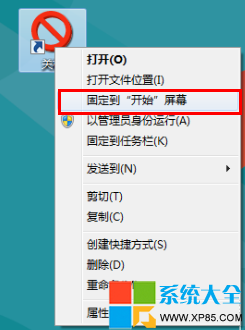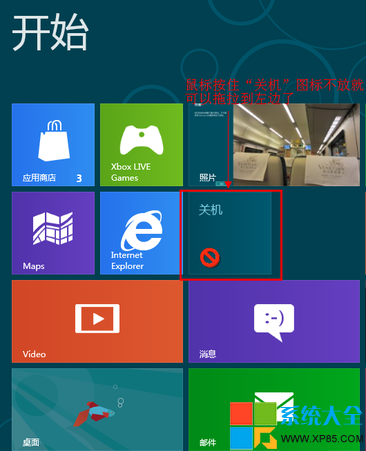那麼下面將教大家怎麼設置win8系統快捷關機的方法,設置的相關詳細步驟如下。

首先需要在右側的的開始菜單中找到設置按鈕,通過設置按鈕進入到關機界面。
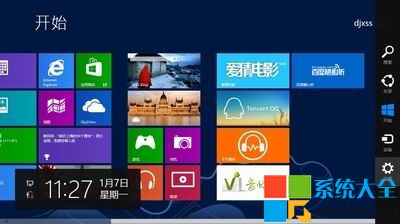
關機界面同樣顯示在右側,點擊“電源”按鍵之後,會出現“睡眠”“關機”和“重啟”三個按鈕,用戶可選擇相應設置。
點擊一下就關機了,win8關機很快的哦……
win8的關機步驟要走4步,比起win7多兩步,比xp多一步
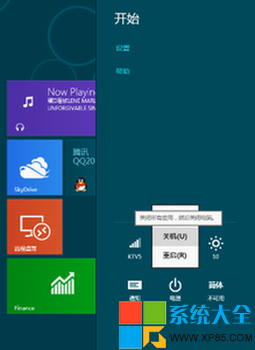
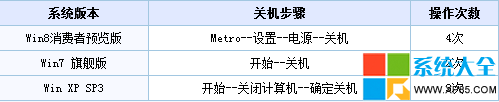
現在設置在“開始”屏幕中創建關機圖標。
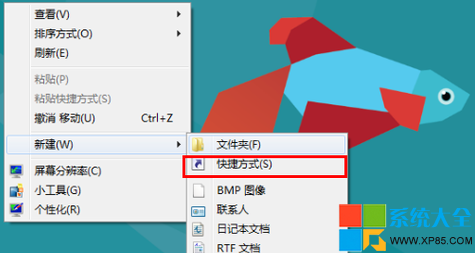
右鍵桌面新建一個快捷方式
關機代碼輸入,在對象的位置中輸入“shutdown.exe -s -t 00”
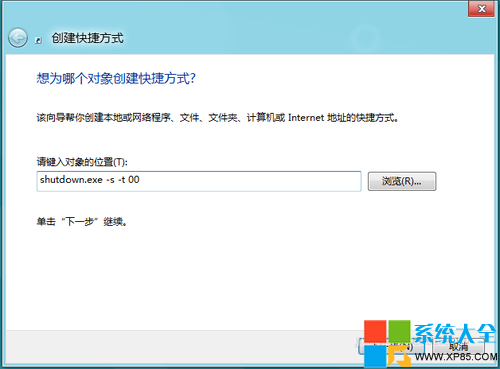
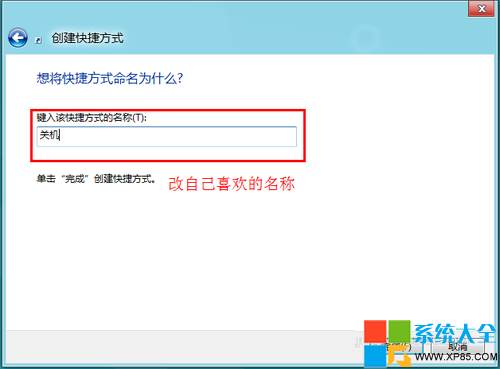
更改快捷方式默認圖標,在快捷圖標單擊右鍵屬性,換個中意的快捷方式圖標。
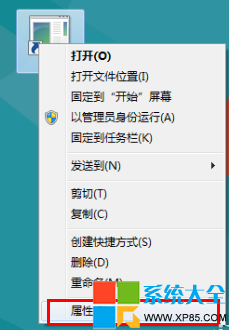
點擊“更改圖標”
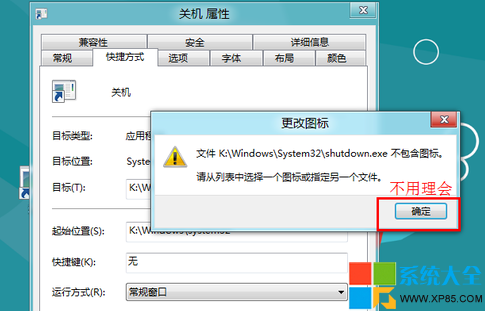
選擇自己喜歡的圖標即可
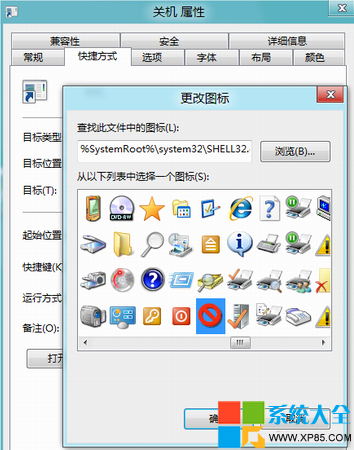
最後關機快捷鍵完成,右鍵點擊“固定到‘開始’屏幕”,就完成了。